¿Cómo registrar las compras y las ventas?
Existen dos técnicas para registrar las ventas y las compras en la aplicación "Stock e Inventario": Simplificada y Avanzada. Compruebe ambas técnicas para ver cuál se adapta mejor a sus necesidades.
Método 1 - Técnica simplificada
Abra la sección de "Bienes" y pulse sobre cualquier artículo.
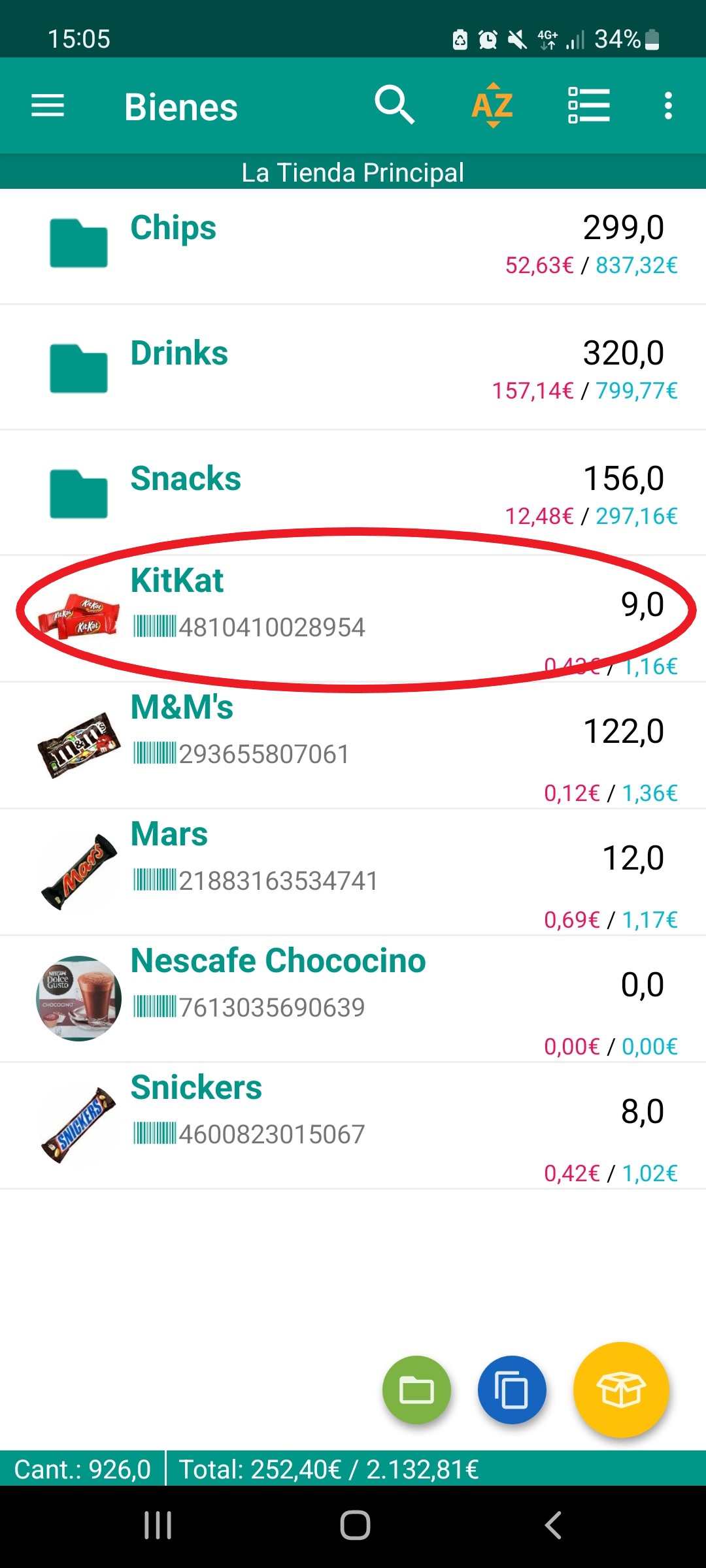
Pulse el botón "menos" junto al campo "Cantidad". (Para las compras, pulse el botón "más" en su lugar.
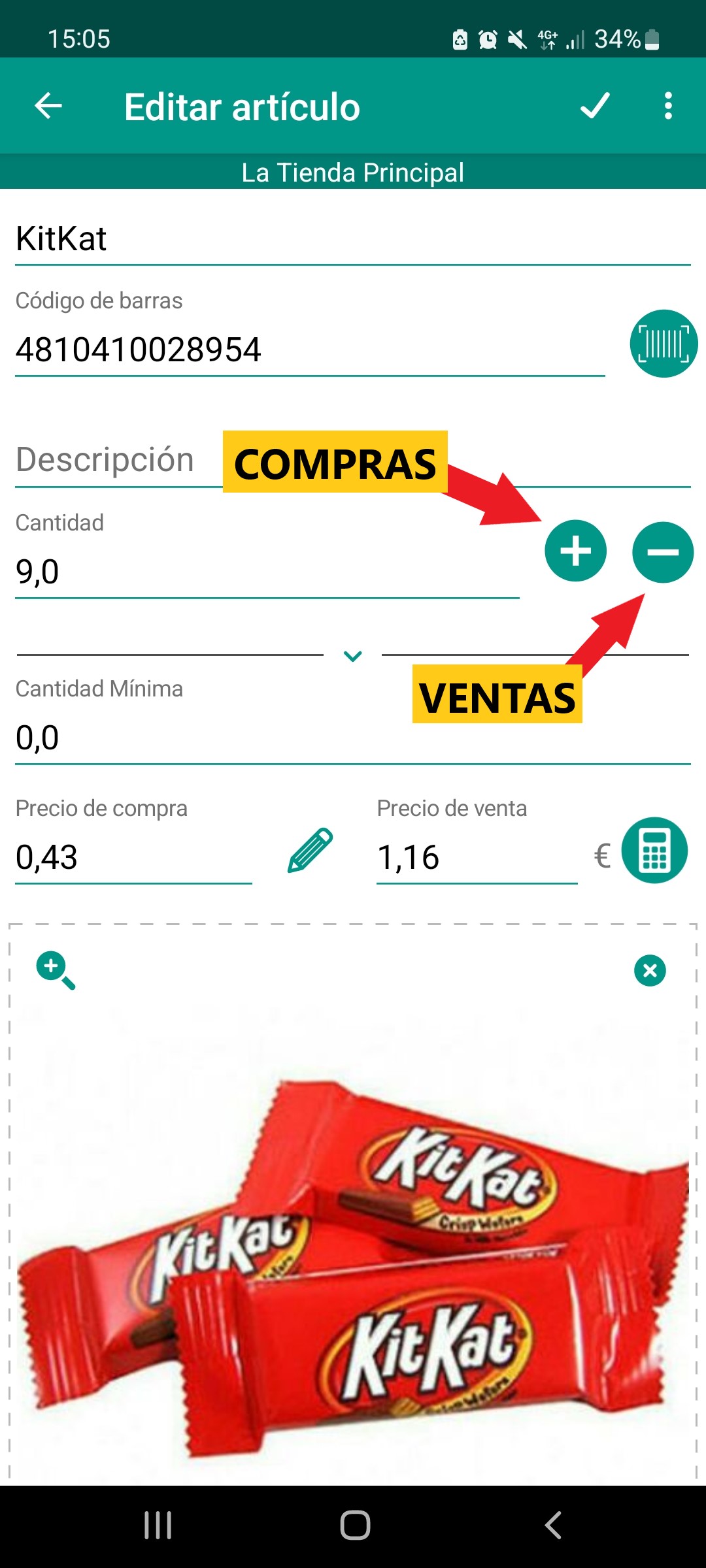
Verá la ventanilla de entrada. Introduzca la cantidad y el precio si es necesario.
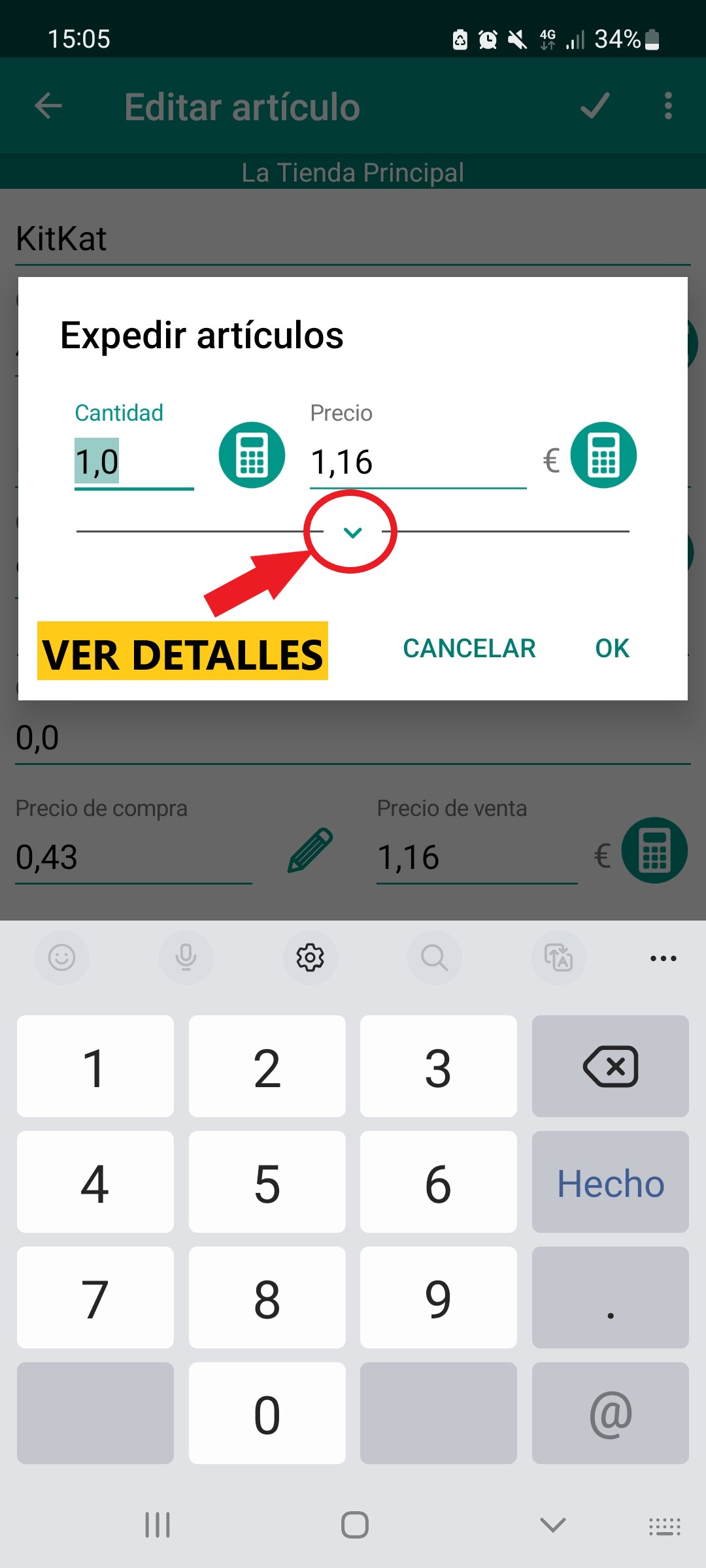 También puede ampliar el panel para introducir otros datos como la fecha de venta, el cliente y el comentario.
También puede ampliar el panel para introducir otros datos como la fecha de venta, el cliente y el comentario.
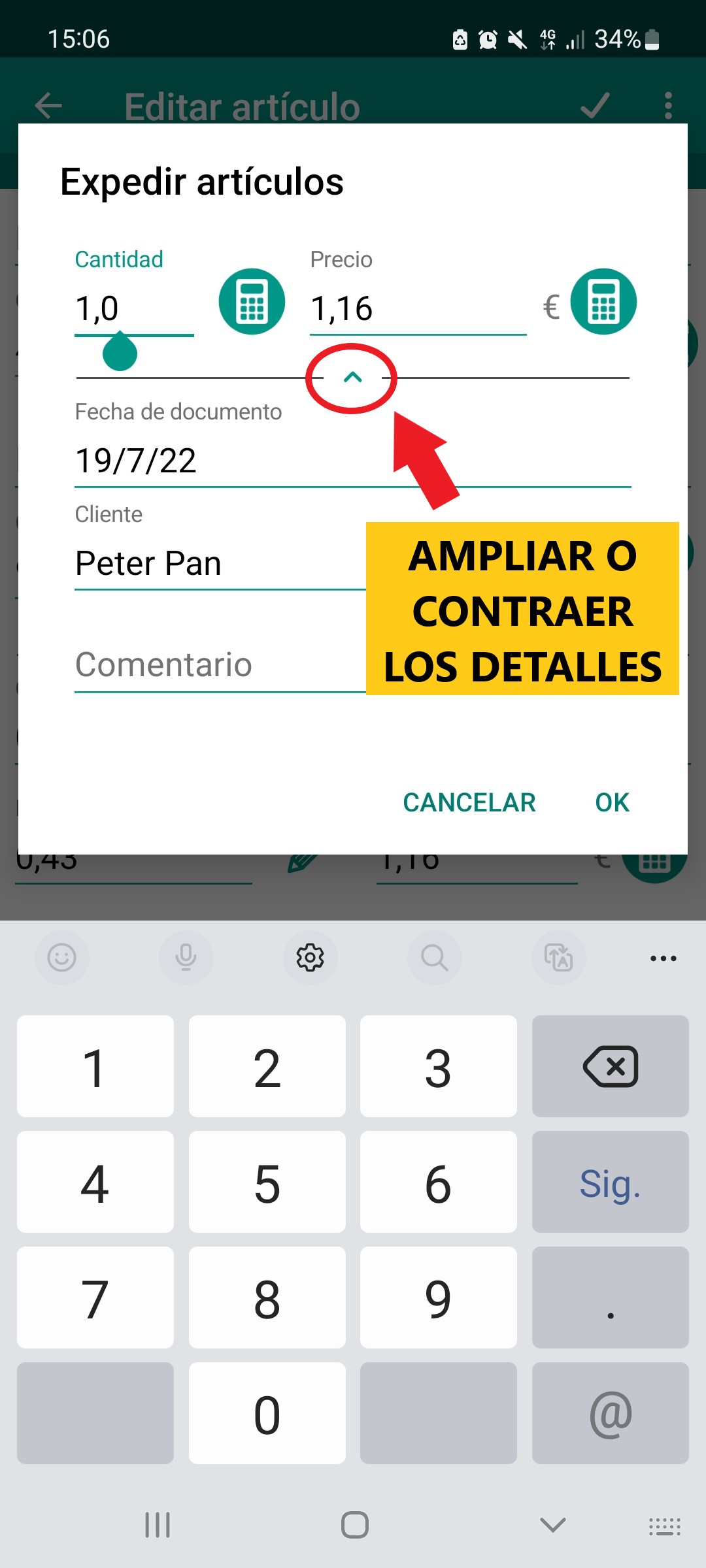
Pulse OK para finalizar.
Puede ver y editar todas las transacciones pasadas en la sección "Documentos".
Puede ver y editar todas las transacciones pasadas en la sección "Documentos".
Método 2 - Técnica avanzada
Para registrar una venta, vaya a la sección "Documentos" y pulse el botón amarillo "+" para crear un documento de salida.
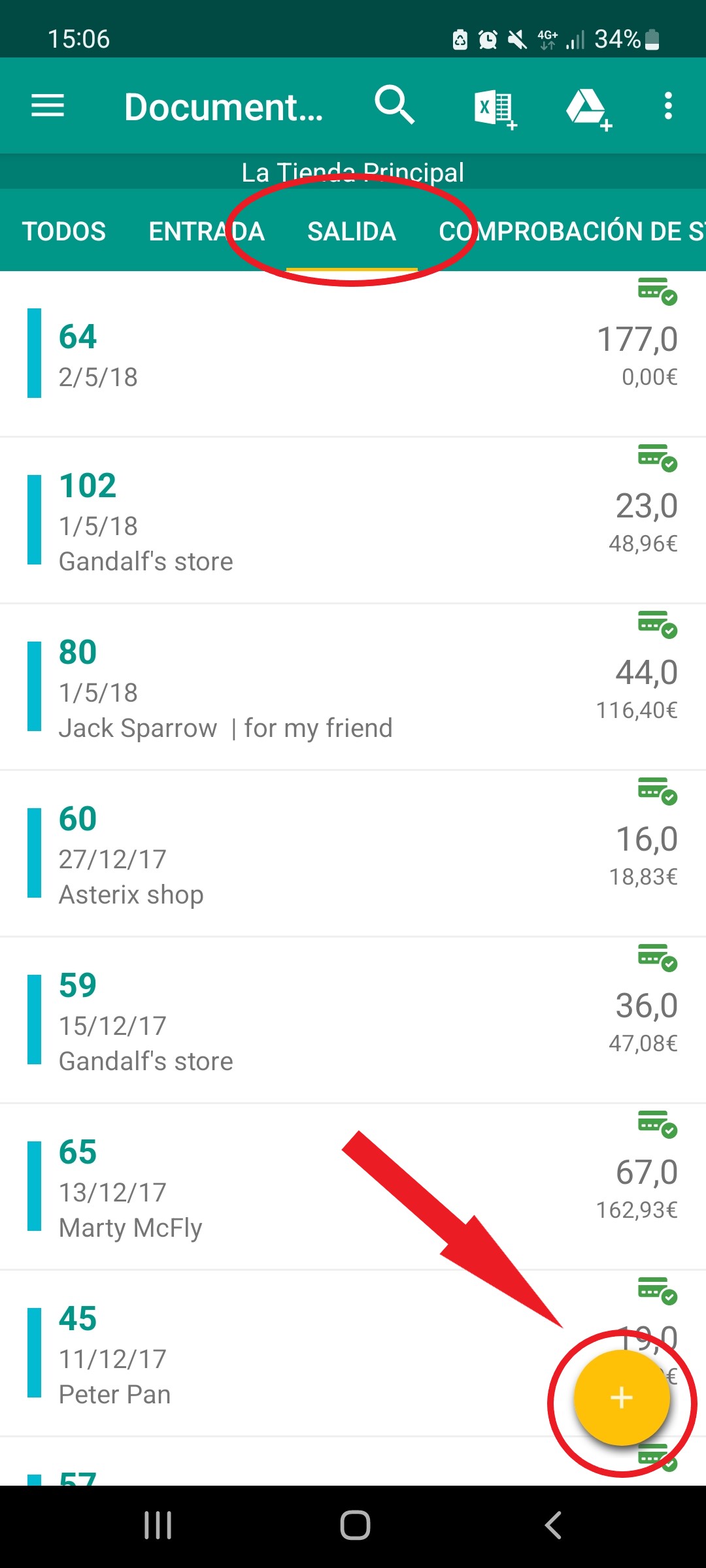
Se ha creado un nuevo documento.
En la pantalla del nuevo documento puede deslizar la cabecera hacia abajo para introducir el nombre del cliente, el descuento y otros datos (puede omitir este paso si no lo necesita).
En la pantalla del nuevo documento puede deslizar la cabecera hacia abajo para introducir el nombre del cliente, el descuento y otros datos (puede omitir este paso si no lo necesita).

Pulse el botón amarillo grande "+" para añadir los artículos que desea vender.
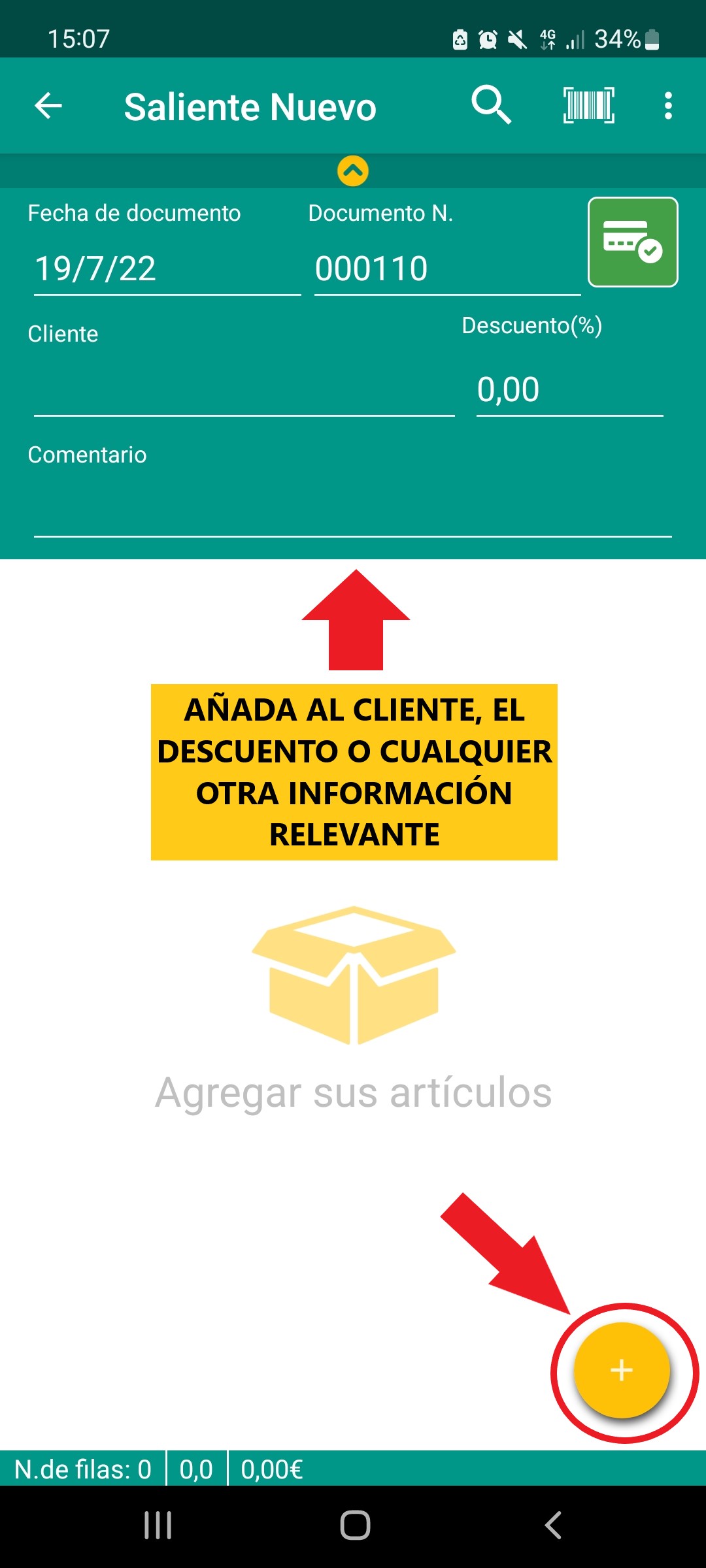
Ahora verá su lista de bienes en stock. Pulse sobre cualquier artículo para añadirlo al documento.
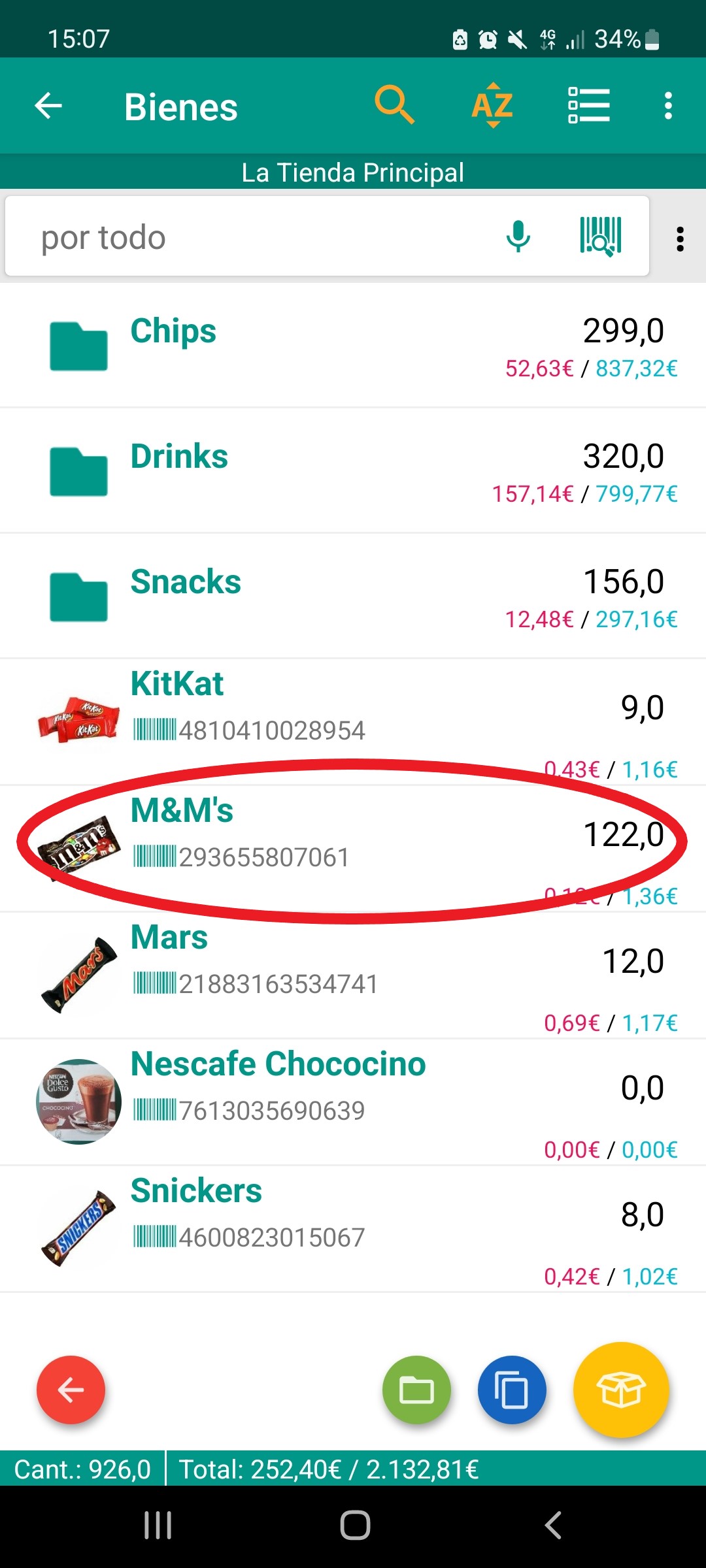
Introduzca la cantidad. También puede cambiar el precio de venta manualmente si es necesario. Pulse Ok.
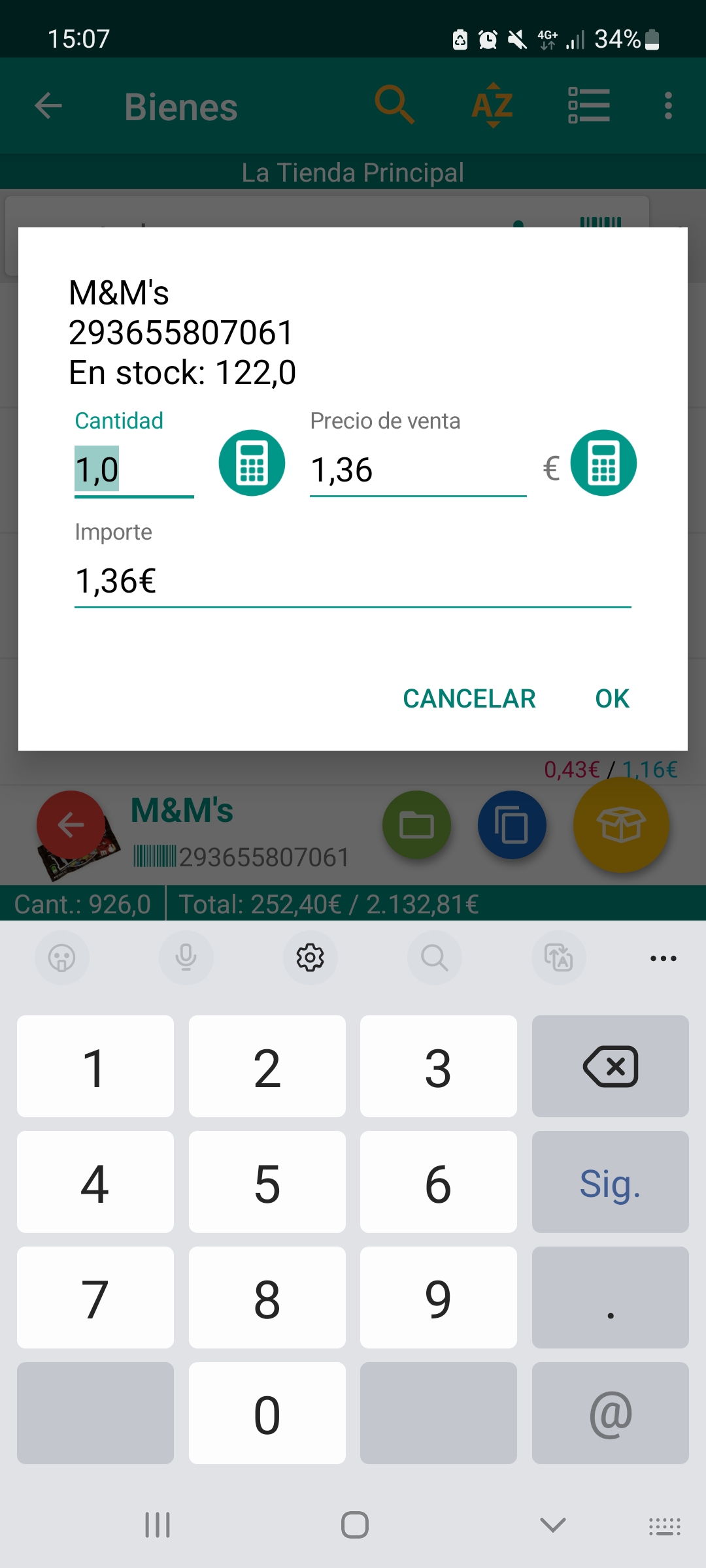 Continúe añadiendo artículos y pulse la flecha roja "Atrás" cuando haya terminado.
Continúe añadiendo artículos y pulse la flecha roja "Atrás" cuando haya terminado.
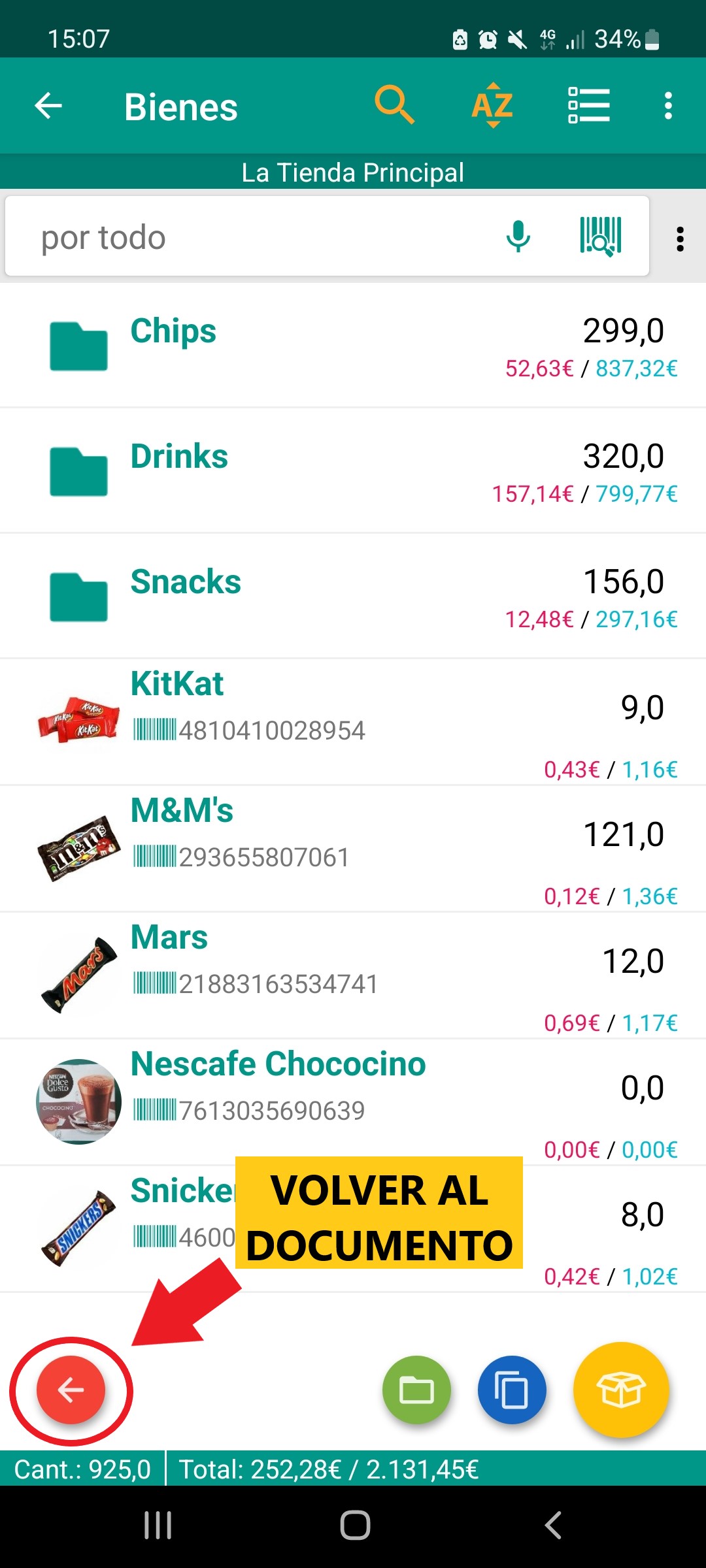 Ahora puede ver su documento de salida con todos sus artículos añadidos.
Ahora puede ver su documento de salida con todos sus artículos añadidos.
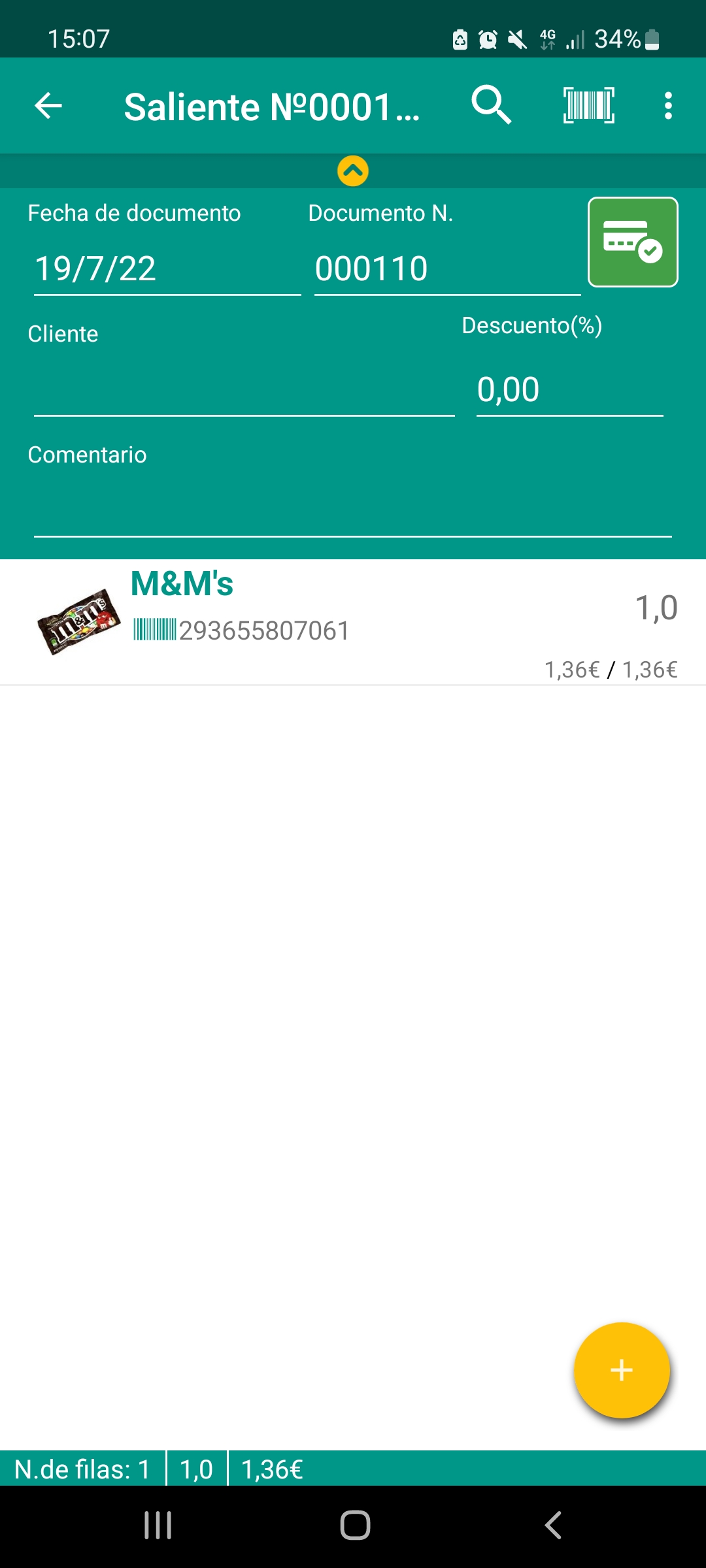
Las compras funcionan de forma similar, pero debe utilizar los documentos de entrada en su lugar.